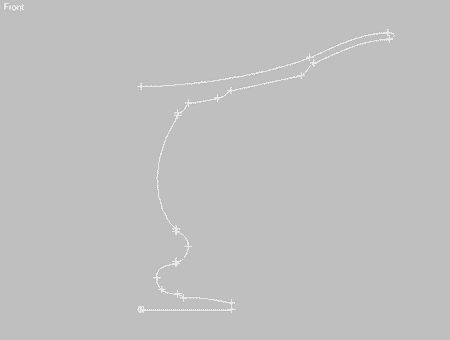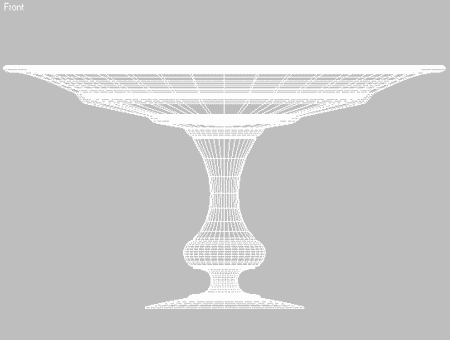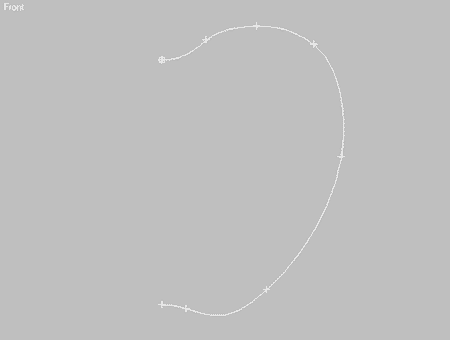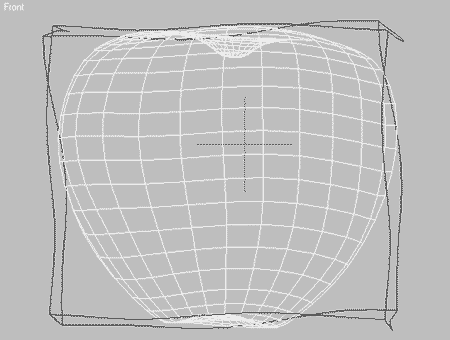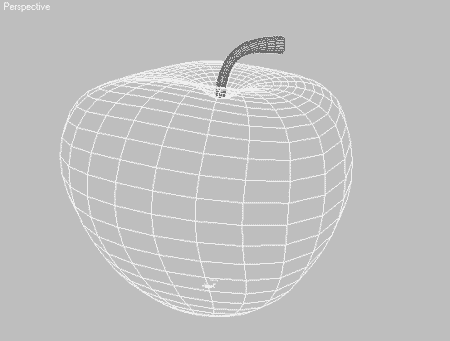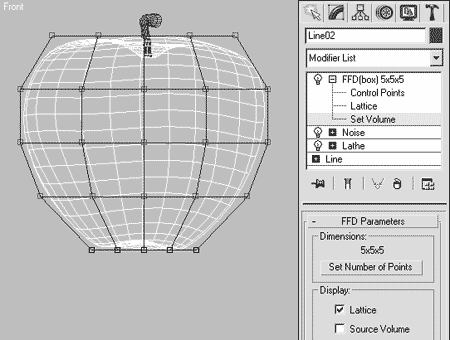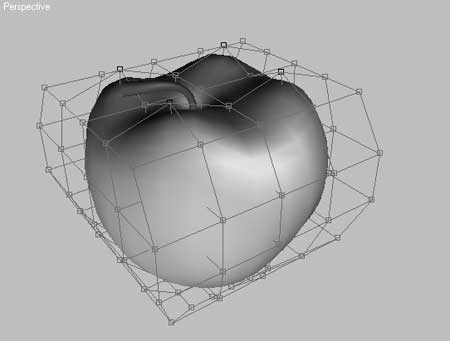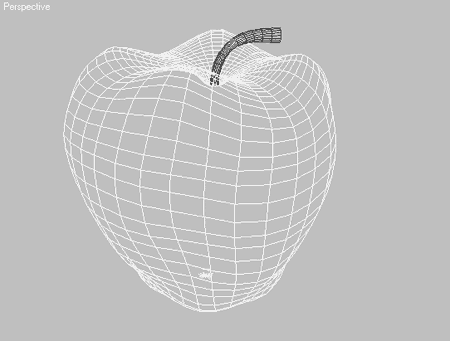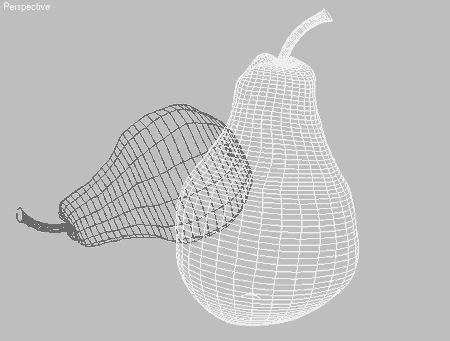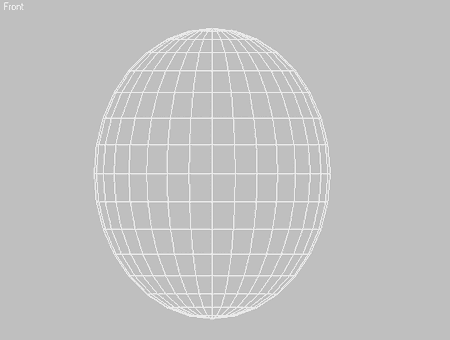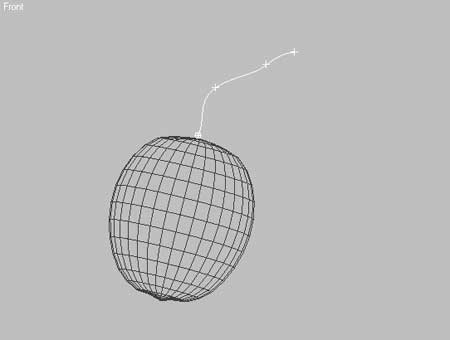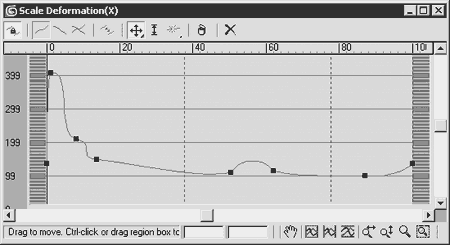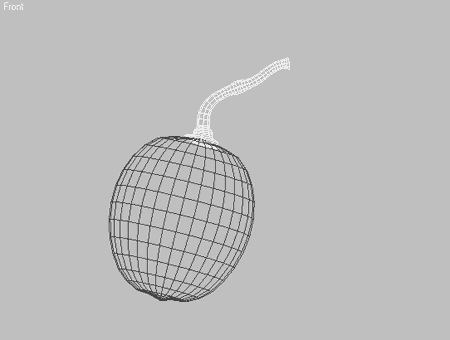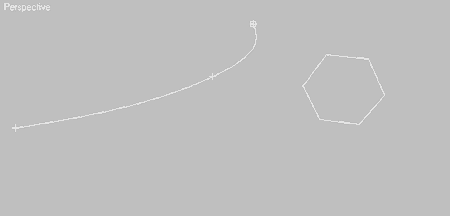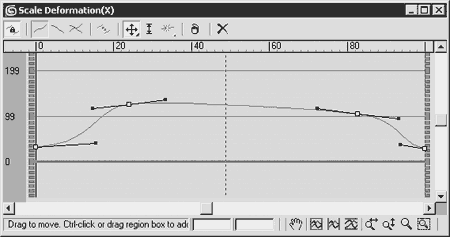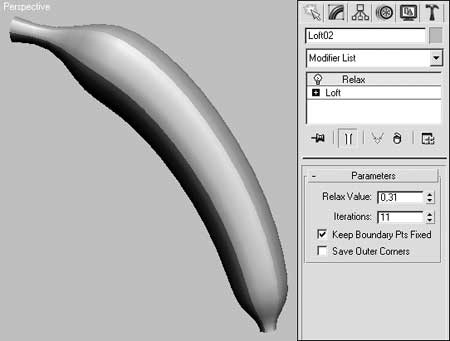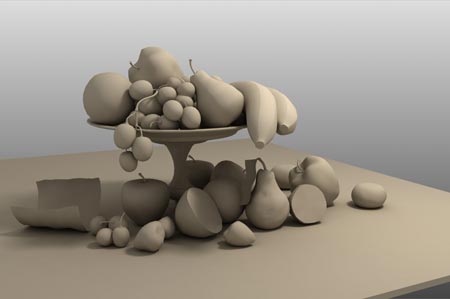|
Изучая моделирование трехмерных объектов, мы стремимся
создавать большие и сложные работы, но оказывается простыми средствами можно
добиться вполне приемлемых результатов. Ключ к успеху не только в том, чтобы
модель или сцена была сложной, но и в том, как подать эту сцену, как ее
осветить и выполнить текстурирование.
Давайте рассмотрим упражнение по моделирование натюрморта простыми и вполне
доступными всем средствами программы 3 ds max. На Рис. 1 представлена визуализация
сцены, выполненная с использованием инструментов и модификаторов, доступных
еще со второй версии программы (рис. 1).

рис. 1
Если посмотреть внимательно на эту сцену, то можно прийти к выводу, что все
объекты выполнены на основе примитивов или при помощи стандартных
модификаторов и не представляют большой сложности в исполнении. Центральное
место всей композиции занимает бронзовая ваза — с нее и начнем наше
моделирование. Наверняка вы уже знаете о том, что проще всего предметы,
имеющие ось вращения, строить с использованием модификатора Lathe (Вращение). Не станет исключением и наша
ваза для фруктов. И начнем моделирование с построения сплайна ее профиля. Для
этого выполните следующие действия:
Выполните из главного меню команду Create>Shapes>Line
(Создать>Формы>Линия) и в окне проекции Front
(Спереди) начните построение сплайна формы вазы (рис. 2). Ранее, в упражнении
Сплайновое моделирование, мы рассматривали то, как строятся сплайны и как их
редактировать.
СОВЕТ
Начинайте построение формы профиля для тела вращения с вертикальной линии,
определяя, таким образом, начальную и конечную точку сплайна, постепенно
добавляя новые вершины (команда Refine
(Уточнить)) и редактируя их положение в пространстве. Кроме того, можно вести
построение профиля последовательным созданием вершин от начала и до конца. В
этом случае необходимо следить за тем, чтобы первая и последняя вершины
сплайна находились на оси вращения, для чего используйте привязки ( Snaps ) к сетке.
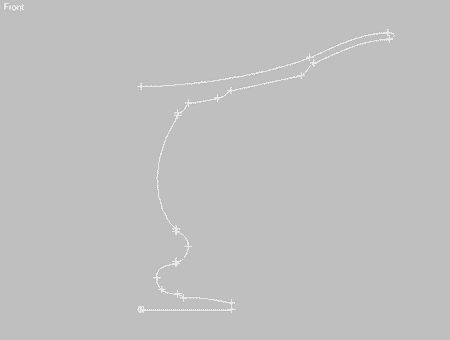
рис. 2
- Примените к
построенному сплайну модификатор Lathe (Вращение), для чего выполните из
главного меню команду Modifiers>Patch/Spline
Editing>Lathe
(Модификаторы>Редактирование патчей/сплайнов>Вращение).
- В группе Align (Выравнивание) свитка Parameters (Параметры) щелкните на кнопке Min
(Минимум), для того, чтобы установить ось вращения по левой стороне
объекта.
ПРИМЕЧАНИЕ
Вполне возможно, что вам понадобится выбрать другой тип выравнивания, все
зависит от того, как построена кривая профиля.
- В счетчике Segments (Сегменты) свитка Parameters (Параметры)
установите значение от 30 до 40 , для того, чтобы избежать неровностей
на краях построенного объекта.
- При необходимости
перейдите по стеку на уровень редактирования кривой и, активизировав кнопку
Show End Result On/Off Toggle
(Показать конечный результат вкл/выкл), измените форму кривой так, чтобы
получить приемлемый результат (рис. 3 ).
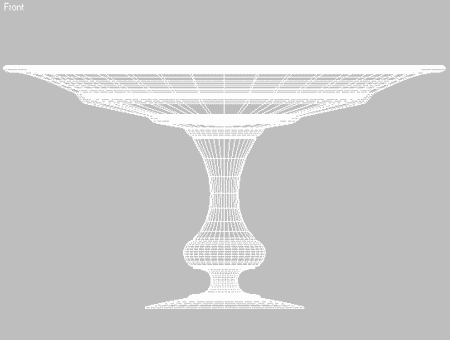
рис. 3
Ваза построена, пришло время наполнить ее фруктами.
Простым способом моделирования яблока, является построение параметрического
объекта Sphere
(Сфера), после чего при помощи параметра Soft
Selection (Плавное выделение) изменяется положение выделенных вершин
с тем, чтобы получить форму яблока. После этого, для придания модели большей
натуральности можно применить модификатор Noise
(Шум).
Еще одним простым способом построения модели яблока может быть применение
модификатора Lathe (Вращение), который
мы только что использовали для построения вазы. Давайте воспользуемся этим
способом и построим яблоко. Для построения модели выполните следующие
действия:
- В окне проекции Front (Спереди) постройте сплайн формы
яблока, уже известным вам способом (рис. 4)
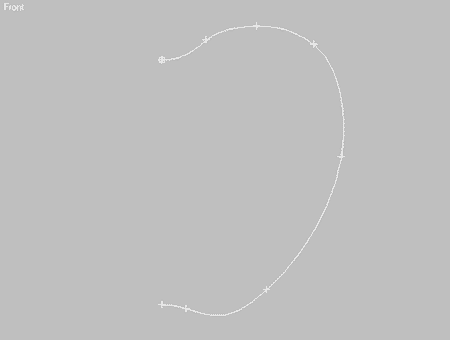
рис. 4
- Примените к сплайну
профиля модификатор Lathe
(Вращение), для чего выполните из главного меню команду Modifiers>Patch/Spline Editing>Lathe (Модификаторы>Редактирование
патчей/сплайнов>Вращение).
- В свитке Parameters (Параметры) выставьте значения,
аналогичные тому, которые применялись для построения вазы.
- При необходимости
вернитесь на уровень редактирования вершин сплайна и уточните форму профиля.
- Примените к
объекту модификатор зашумления, для создания неровностей на поверхности
модели (рис. 5 ), для чего из списка модификаторов вкладки Modify
(Изменение) командной панели выберите строку Noise (Шум).
- В свитке Parameters (Параметры) модификатора
установите значение счетчика Scale (Масштаб)
равным 100 , а значения X , Y и Z группы Strength (Численность) в
175 , 140 и 135 соответственно.
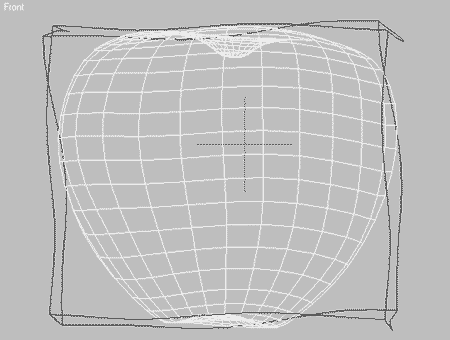
рис. 5
Осталось добавить к яблоку небольшой корешок, что мы сейчас и сделаем.
- Постройте
параметрический объект Cylinder
(Цилиндр), для чего выполните из главного меню команду Create>Standard Primitives>Cylinder
(Создать>Стандартные примитивы>Цилиндр) и в окне проекции Top (Сверху) постройте цилиндр в месте
крепления корешка к яблоку.
- В окне проекции Front (Спереди) при помощи инструмента Select and Move (Выделить и переместить)
переместите построенный объект в вертикальной плоскости так, чтобы он занял
свое место в углублении яблока.
- При необходимости
уточните значения радиуса и высоты цилиндра в свитке Parameters (Параметры). Они должны иметь
пропорции соответствующие размеру яблока.
- В свитке Parameters (Параметры) измените значение
параметра Height Segments
(Сегменты по высоте) на 10 . Это позволит получить равномерный изгиб
объекта.
- Примените к
построенному цилиндру модификатор Taper
(Заострение), выбрав его из списка модификаторов вкладки Modify (Изменение) командной панели.
- Закончите построение
корешка применением модификатора Bend
(Изгиб), добавленного в стек модификаторов тем же способом, что и
модификатор Taper (Заострение) (рис. 6).
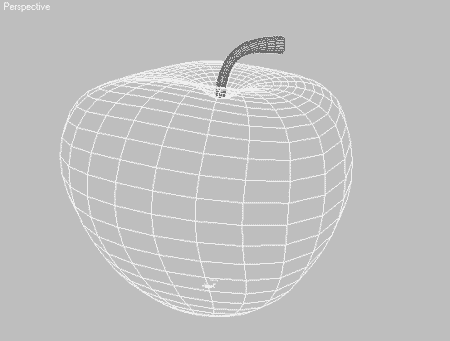
рис. 6
Таким образом, мы построили модель яблока, но, создавая натюрморт, одной
модели будет мало. При помощи модификатора FFD (
Box ) ( FFD -контейнер (прямоугольный)) можно легко это исправить,
создав яблоко другой формы. Давайте выполним следующие действия.
- Создайте копию
модели яблока вместе с корешком, для чего выделите оба объекта и,
удерживая нажатой клавишу Shift , в окне проекции Top (Сверху)
переместите объекты в сторону. В процессе копирования в появившемся окне
диалога Clone Options (Параметры
дублирования) укажите Copy
(Копия).
- Выделите модель
яблока и примените к ней модификатор FFD (
Box ) ( FFD -контейнер (прямоугольный)), для чего выполните
команду главного меню Modifiers>Free Form
Deformers>FFD ( Box ) (Модификаторы>Произвольные деформации>FFD
-контейнер (прямоугольный)).
- В группе Dimensions (Размеры) свитка FFD Parameters (Параметры FFD -контейнера)
щелкните на кнопке Set Numbers Of Points
(Установить количество точек) и в появившемся окне диалога Set FFD Dimensions (Установить размеры FFD
-контейнера) установите для всех полей значение 5.
- В окне стека
модификаторов перейдите на уровень редактирования подобъектов Set Volume (Установить объем) (рис. 7б) и,
используя инструмент масштабирования Select
and Uniform Scale (Выделить и равномерно масштабировать) ,
скорректируйте форму FFD -контейнера так, чтобы она в общих чертах
повторяла форму яблока (рис. 7а).
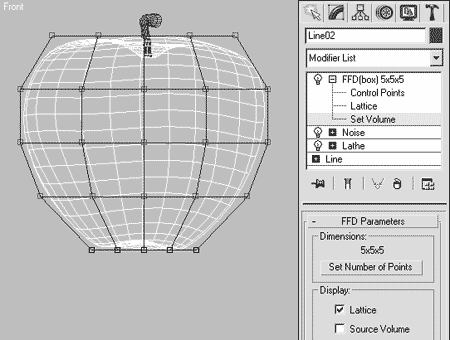
рис. 7
- В окне стека
модификаторов перейдите на уровень редактирования подобъектов Control Points (Контрольные точки) и
выделите в верхнем ряду четыре вершины, равноудаленные от центра в один
ряд.
- Используя
инструмент Select and Move
(Выделить и переместить) переместите выделенные точки немного вверх,
формируя модель яблока в области корешка (рис. 8 ).
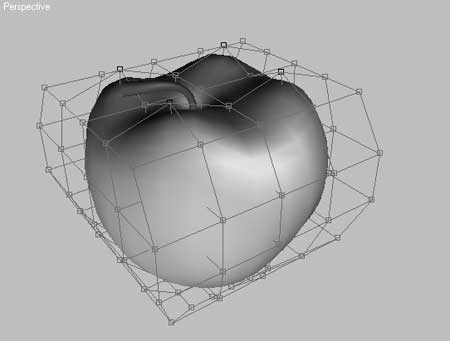
рис. 8
Выделите в нижнем ряду такие же четыре точки FFD -контейнера и сместите их
немного вниз, для получения окончательной формы яблока (рис. 9 )
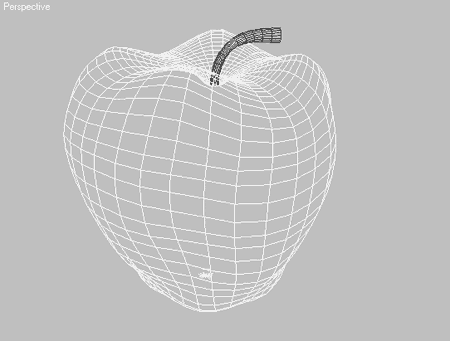
рис. 9
Сейчас можно сгруппировать яблоко и корешок (в первом и втором вариантах),
для того, чтобы иметь возможность манипулировать группой и выполнить
несколько копий для натюрморта.
СОВЕТ
Выполнив две-три копии объекта можно видоизменить форму этих копий вернувшись
к параметрам модификатора Noise (Шум)
или FFD ( Box ) ( FFD -контейнер
(прямоугольный)) и сделав там соответствующие изменения.
Вернемся к моделированию фруктов. Следующим можно выполнить моделирование
груши. Процесс построения этой модели совершенно такой, как и для яблока:
начинаем с построения сплайна профиля, затем применяем модификатор Lathe (Вращение)
и, наконец, уточняем форму модели при помощи модификатора Noise (Шум) или FFD Parameters (Параметры
FFD -контейнера) (рис. 10 ).
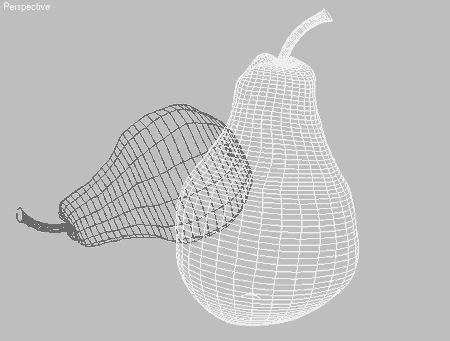
рис. 10
Далее рассмотрим процесс построения виноградной грозди. На самом деле нам
понадобится создать лишь стебель и одну ягоду, выполнив копирование которой
получим целую гроздь.
Для построения модели винограда выполните следующие действия:
- В окне проекции Top (Сверху) постройте сферу, для чего
выберите из главного меню Create>Standard
Primitives>Sphere (Создать>Стандартные
примитивы>Сфера) .
ПРИМЕЧАНИЕ
Так как при построении сплайнов для вазы, яблока и груши мы не учитывали
реальные размеры этих объектов, а лишь ориентировались на их пропорции, то и
в случае с виноградом необходимо поступить точно так же. По размеру сфера
должна соответствовать размеру ягоды винограда и быть сопоставима с размерами
построенных ранее объектов.
- Используя
инструмент Select and Uniform Scale
(Выделить и равномерно масштабировать) выполните масштабирование сферы в
вертикальной плоскости так, чтобы она приобрела вытянутую форму (рис. 11
). При желании ее можно уточнить, используя дополнительно модификаторы
поверхности.
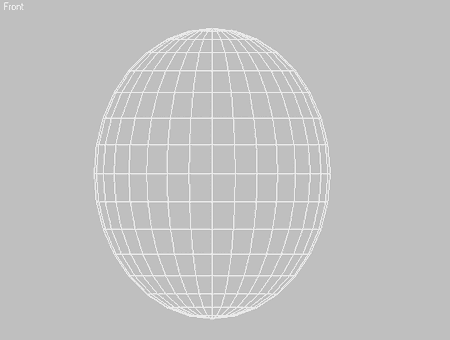
рис. 11
- В окне проекции Front (Спереди)
известным вам способом постройте сплайн, который послужит формой пути
Loft-объекта для хвостика, находящегося в верхней части ягоды (рис. 12).
- В окне проекции Top (Сверху)
постройте окружность, которая будет являться формой поперечного сечения,
для чего выполните из главного меню команду Create>Shapes>Circle
(Создать>Формы>Окружность).
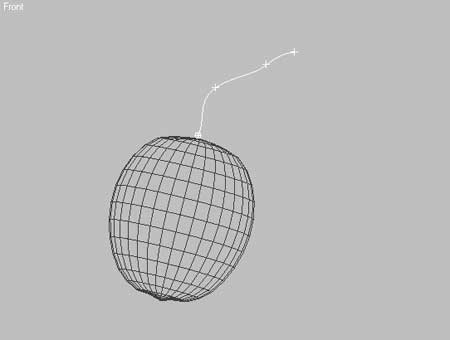
рис. 12
- Выделите сплайн
пути (если он не выделен) и выполните команду Create>Compound>Loft (Создать>Составные
объекты>Лофтинговые).
- В свитке Creation Method (Метод создания) щелкните
на кнопке Get Shape (Взять форму)
и в одном из окон проекций укажите на окружность.
- Перейдите на
вкладку Modify (Изменить) командной панели и в свитке
Deformations (Деформации) щелкните на кнопке Scale (Масштаб), в
результате чего откроется окно диалога Scale
Deformations (Деформация масштаба).
- В окне
редактирования кривой измените форму сплайна так, чтобы получился
хвостик нужной формы (рис. 13 ).
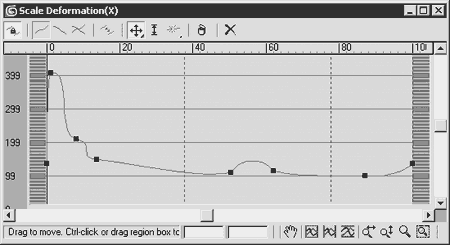
рис. 13
Вцелом вся ягода винограда должна выглядеть как на рисунке 14.
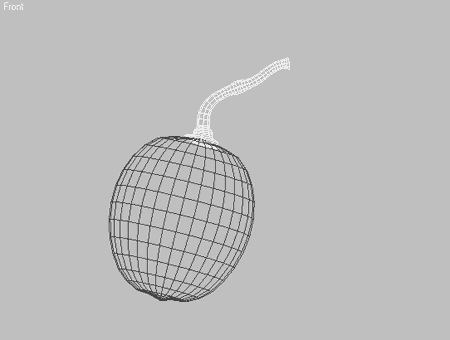
рис. 14
Так же как и в случае с яблоком и грушей, выполните группирование объектов, а
затем создайте около 20-25 копий модели. Распределите созданные объекты в
пространстве так, чтобы получалась гроздь винограда, лежащая на блюде.
Более сложным объектом для моделирования может показаться банан. Но и здесь
можно обойтись построением Loft -объекта с последующим редактированием
деформации масштаба (Scale Deformations),
аналогично тому, что мы делали для винограда. Для того чтобы построить модель
банана выполните следующие построения:
- В окне проекции Top (Сверху) постройте сплайн пути,
который представляет собой слегка искривленную линию.
- В окне проекции Front (Спереди)
постройте форму поперечного сечения, для чего выполните команду Create>Shapes>Ngon (Создать>Формы>N -угольник).
- В счетчике Sides (Сторон)
свитка Parameters (Параметры) установите значение, равное 6
(рис. 15)
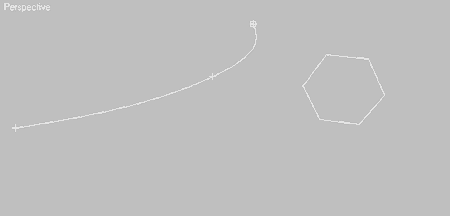
рис. 15
- Постройте Loft
-объект, для чего выделите сплайн пути и выполните из главного меню
команду Create>Compound>Loft
(Создать>Составные объекты>Лофтинговые).
- В свитке Creation Method (Метод создания) щелкните
на кнопке Get Shape (Взять форму)
и в одном из окон проекций укажите на N -угольник.
- В свитке Deformations (Деформации) щелкните на
кнопке Scale (Масштаб), в результате чего откроется окно
диалога Scale Deformations
(Деформация масштаба).
- В окне
редактирования кривой измените форму сплайна так, чтобы получилась форма
банана (рис. 16 ). Одновременно с редактированием сплайна
осуществляйте визуальный контроль за изменением формы объекта в окнах
проекций.
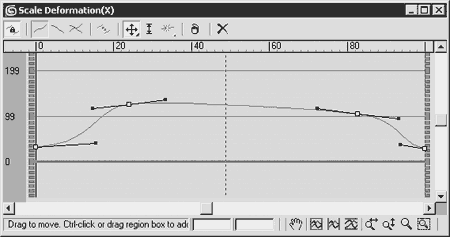
рис. 16
- Для того чтобы сгладить
резко очерченные грани модели необходимо добавить модификатор Relax (Ослабление),
для чего выполните команду Modifiers>Parametric
Deformers>Relax (Модификаторы>Параметрические
деформации>Ослабление) (рис. 17 б).
- В свитке Parameters (Параметры)
модификатора Relax (Ослабление)
измените значения полей Relax Value
(Величина ослабления) и Iterations (Итерации) так, чтобы получилось небольшое
сглаживание на краях (рис. 17 а)
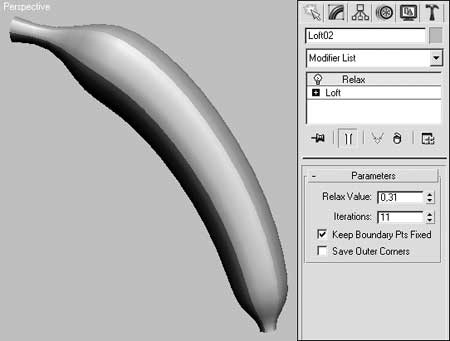
рис. 17
В качестве самостоятельного задания выполните построение дополнительных
объектов сцены. Например, сфера может быть использована для создания целого
ряда объектов: апельсина, мандарина, вишен, клубники и даже половинки лимона
и киви. При этом для мандарина после построения необходимо применить
инструмент Select and Uniform Scale
(Выделить и равномерно масштабировать), для сжатия сферы в вертикальной
плоскости, а половинка киви получается после установки значения Hemisphere
(Полусфера) свитка Parameters (Параметры) в 0.5 .
СОВЕТ
Мандарин, так же как и некоторые другие объекты могут быть построены путем
редактирования вершин на уровне подобъектов модификатора Edit Mesh (Правка
сетки). В большинстве случаев такой подход дает максимальный контроль над
построением объектов сцены и как следствие, лучшие результаты.
На рисунке 18 представлен натюрморт, который получился после построения ряда
дополнительных объектов.
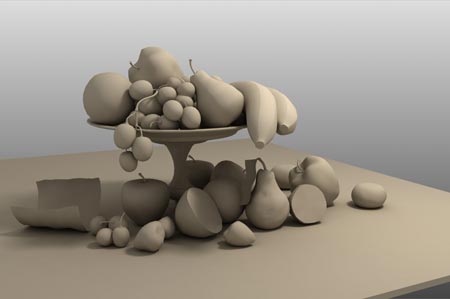
рис. 18
Подводя итоги, можно заметить, что очень часто использование стандартных
параметрических объектов и простых методов редактирования вполне достаточно
для создания хорошей сцены.
Использованы материалы http://3d-uroki.org/content/view/299/
Источник: www.easy-render.nm.ru
|